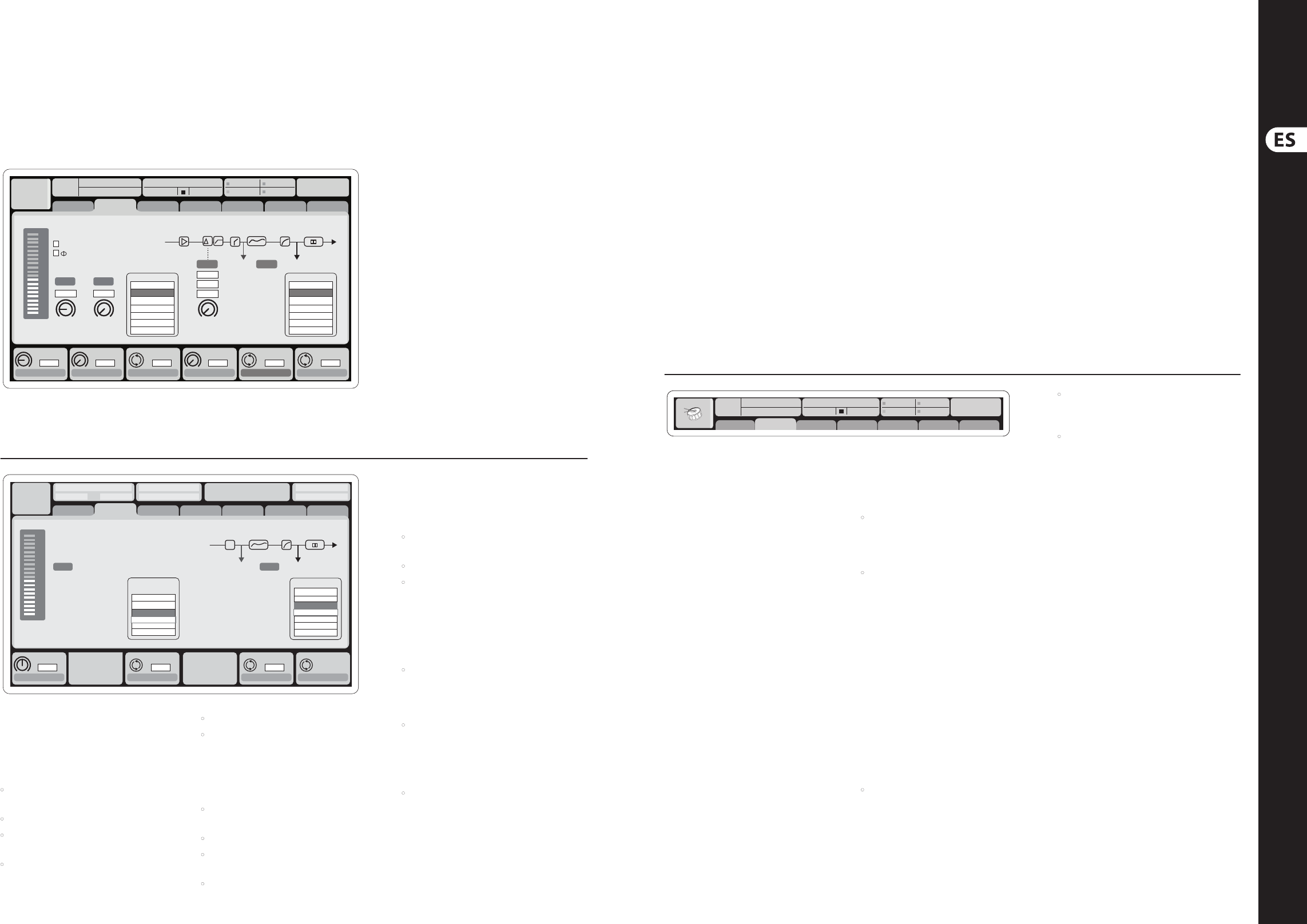22 23X3 Quick Star
X3
(P
marcha
Link Lo Cut
Ch01
01:
01
0:00 - 0:00
A: S16 A: 48K
B: - C: X-U
: 37
14:11
-6
-12
-18
-24
-30
-36
-42
-48
-54
clip
home gate dyn eq sends main
cong
Gain
Gain
48V
In
Pre P
Delay
dB
+0.00
Link
Lo Cut
Lo Cut
Hz
20
Lo Cut
Input
Select
Source
PRE
Insert
Ins Pos
InsF
Connect
Insert
ms
0.3
Delay
Delay
Delay
dB
+0.0
Hz
2.0
Reverse
t
ft
m
ms
0.3
0.10
0.03
Source
OFF
Input 01
Input 02
Input 03
Input 04
Input 05
Input 06
Insert
OFF
InsFX 1L
InsFX 1R
InsFX 2L
InsFX 2R
InsFX 3L
InsFX 3L
Insert Position
Los canales de entrada 1 vienen pre-
congura
1-
también c
audio, incluyendo las s
subgr
ser realiz
Los canales de entrada 1 est
precon
que la conex
puer
for
Los canales de retorno auxiliar 1 es
precon
auxiliar y las do
pero pueden ser congurados también para us
cualquier o
Los canales de retorno de efec
controlan la
la
Inputs
-6
-12
-18
-24
-30
-36
-42
-48
-54
clip
Link
Gain
dB
00.00
Send Pos. Insert Pos. Insert
Link Bus Sends
Insert
Connect
Pre
LeOnde.mp3
29 November 2010 Scene01
13:44:43 MyProj.prj
00.05.00 00.00.00
home gate dyn eq sends main
cong
Bus Conguration Bus Insert Position
Insert
Ins 02
FX 01
FX 02
Ins 01
...
Ins 03
Ins 04
All Channel Sends
Pre Congur
Inputs
Sub Grou
...
Post F
Pre EQ
Pre F
Insert PostPre
∑
Channel Sends
La congcanales de bus de mez
1 pue
Global) o t
individ
incluye (en este orden):
• Punto de inserc
func
• EQ totalmente pa
• Compres
func
• Envíos de bus a 6 mat
• Ajuste de p
• Nivel mono/
Los canales de bus princip siempre e
disponib
mezcla. Los p
señal inclu
• Punto de inserc
func
• EQ totalmente pa
• Compres
func
• Envíos de bus a 6 mat
App pa
Muchas de las f
pueden s
de una app esp
detalle
func
en un manual de instrucciones independiente que
podr
X32 RACK.
El inter
optimiz
tác
de las fu
Por medio de e
tales com
desde e
músicos, o el ajus
del público, esc
igual que la oir
Aplic
T
independiente que funciona en ordenadores con
esto
contro
Si quiere ver los de
conguración y funcionamiento de este editor,
podr
independiente que podrá descargarse desde la
página de p
web behrin
Consejo: La comun
se bas
y compar
web, lo que permit
sof
Acceda fre
para ver tod
T
La tar
32 canales a y desd
Desc
manual de arr
desde la web b
este me
compatib
trabajar co
necesida
Los canales de matriz 1-6 reciben su se
exclusiva
buse
incluyen (en este orden):
• Punto de inser
func
• EQ totalmente p
• Compres
func
Procesado de efectos 1
La X
internos totalmente stereo.
• Los efe
como una ca
mientra
puntos de ins
• La pan
selecc
selecc
una de las 8 ranur
rack vir
• Las sub
pantalla F
paráme
Zona de l
La se
le mues
informaciones de es
Laes
número de
selecc
número de e
ámbar
central le mu
reproducción junto con el tiempo transcurr
y el res
grabadora. El bloque siguiente de la derecha tiene
cuatro s
puer
fuente d
fre
Unospeq
verdes le mue
de la consola. Elb
mues
Setup/C
Cuando es
pantallas, p
en el bise
páginas d
La ed
una de las pant
6mandos gir
est
• Siempre que haya un co
una list
corre
indicado por dis
• Cuando haya un interr
conmutac
botón rec
campo. Puls
on/o de la función cor
botón re
gris os
en o/
la func
Pers
la página de utilidad
Pulse el botó
la pantalla pr
de fun
“sensible al contex
• Cuando es
canal de la cons
ofr
almacenamiento de ajus
Ch01
F
OpeningScene
02: next 0:00 - 0:00
A: S16 A: 48K
B: - C: X-
: 15
01 15:33
home
cong
gate dyn eq sends main
• En las p
ofr
ajustes p
• En el menú Scene
para que ap
almacenamiento o asignac
escenas d
NOT
selecc
cara a aju
(
que la pant
último c
antes que el D
ningún procesado.
Encendido
Le recomen
X32 RACK sea el pr
el último q
a cualquier si
posibilida
ruido in
encendido/
La pág
Setu
Levels. Cuando la ac
automáticam
durante el pr
evit
losnivelespri